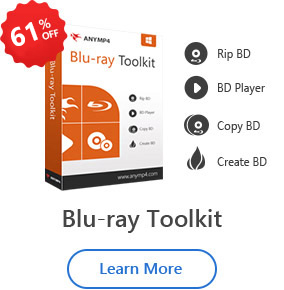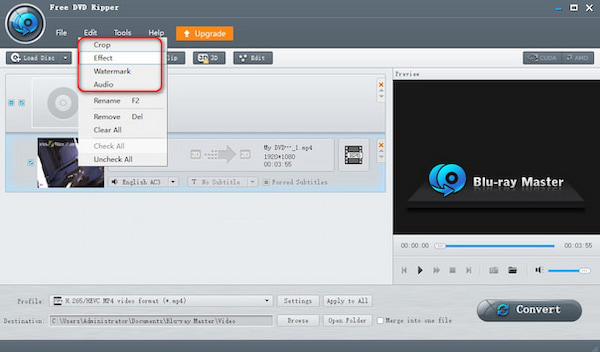Obtenha DVD Ripper grátis no PC
Baixe e instale o Blu-ray Master DVD Ripper em seu computador. Então você precisa inserir um disco DVD na unidade.

Carregar disco DVD
Clique no botão “Carregar disco” na barra superior. E aparecerá uma janela para você escolher o modo de carregamento, modo DVD Navigator e modo DVD Parser.
Clique OK. Em seguida, o software carregará seu disco automaticamente.

Se você tiver alguma pasta de DVD ou arquivos IFO, também poderá escolhê-los no menu suspenso clicando em Carregar disco.

Definir perfil
Logo abaixo da lista de vídeos, aqui está a barra de perfil. São mais de 300 formatos para você
Para escolher no menu suspenso.

Para obter detalhes sobre o perfil, você pode clicar em Configurações ao lado da barra de perfil.
Nas configurações de vídeo, você pode ajustar codificação, taxa de quadros, resolução, proporção de aspecto e taxa de bits de vídeo.
Nas configurações de áudio, você pode definir codificação, taxa de amostragem, canais e taxa de bits de áudio.
Nas configurações 3D, você pode carregar Anaglyph, Split Screen, Depth e Switch Left Right.

Dicas: Se você deseja aplicar a configuração do perfil a todos os vídeos da lista, clique em Aplicar a TODOS à direita das configurações. Caso contrário, você pode clicar no ícone Formato à direita dos vídeos para definir formatos diferentes.

Editar vídeos
Clique no botão “Editar” no canto superior esquerdo e, em seguida, clique em qualquer um dos botões Cortar, Efeito, Marca d’água e Áudio para entrar na interface de edição.
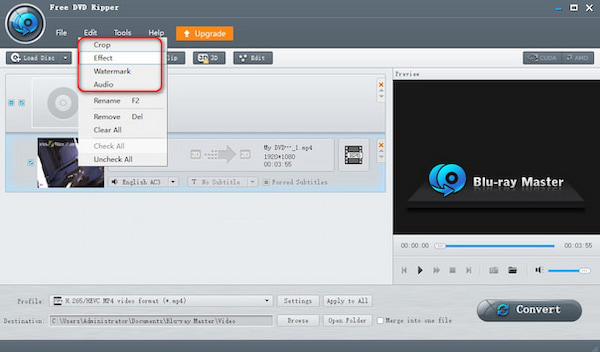
Agora você pode ver a janela de edição. Há Crop, Effect, Watermark e Audio.

Definir destino
Antes de converter DVD, é necessário o Destino dos vídeos. Clique em Procurar para selecionar o destino dos vídeos.

Comece a rasgar
A última etapa é clicar em Converter para iniciar a cópia do DVD.
Após alguns segundos, você poderá ver os vídeos na sua pasta de destino.
 FIM
FIM